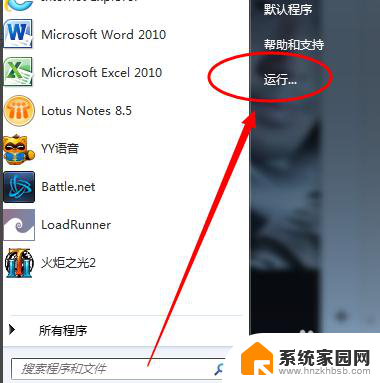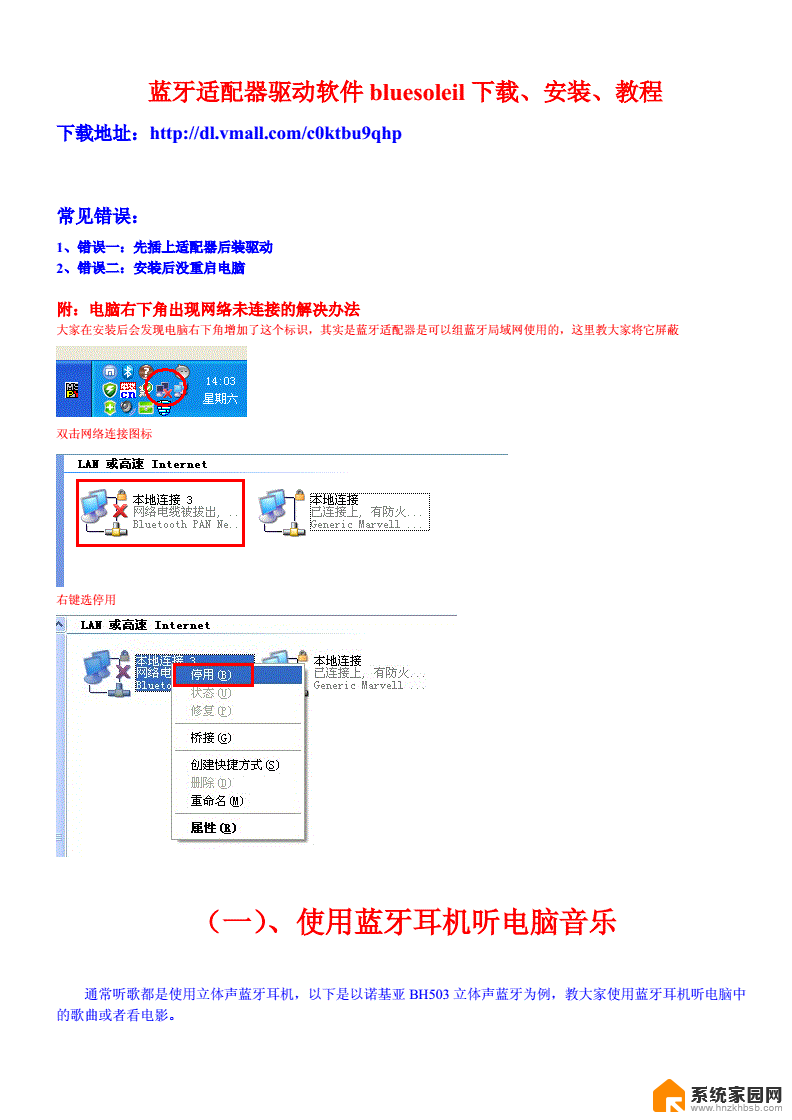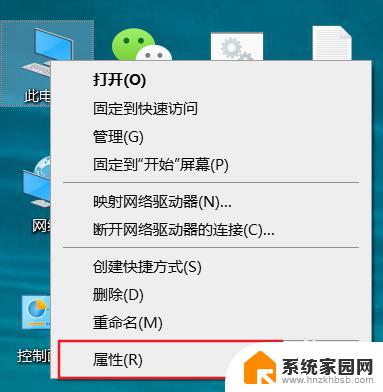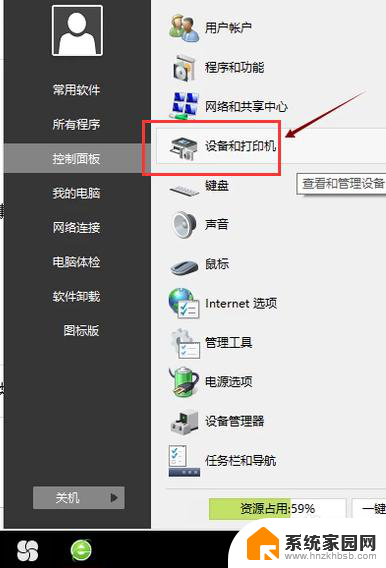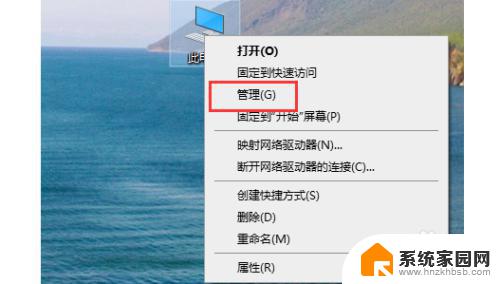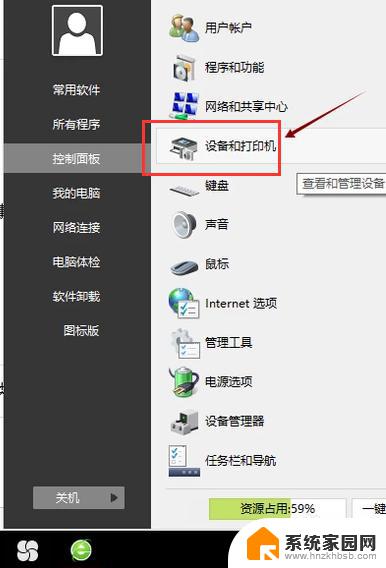笔记本没蓝牙怎么安装 电脑蓝牙驱动安装教程
更新时间:2024-05-11 16:43:30作者:jiang
随着科技的不断发展,笔记本电脑已经成为我们生活中不可或缺的一部分,有些笔记本电脑可能没有预装蓝牙功能,这就需要我们手动安装电脑蓝牙驱动程序。在安装过程中,需要注意选择适合自己电脑型号的驱动程序,并按照一定的步骤进行安装。通过正确安装蓝牙驱动程序,我们就能轻松实现设备之间的无线连接,提升工作和娱乐的便利性。
具体步骤:
1.选中菜单【开始】--【运行】或使用快捷键(组合键:Win键+R 键)打开运行窗口。
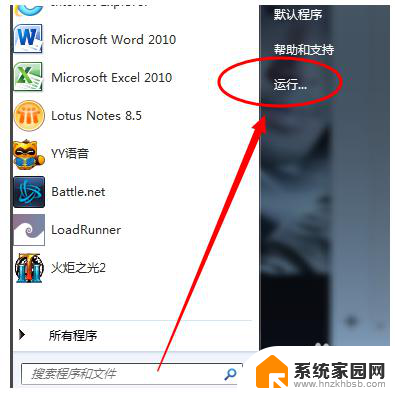
2.输入命令【dxdiag】并确定启动DirectX诊断工具。
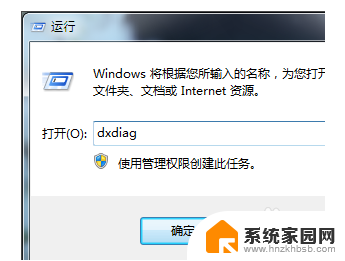
3.进入笔记本的中文官网,点击【服务与支持 】菜单。
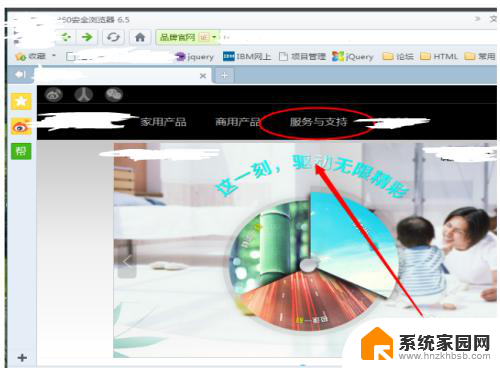
4.网站找到相应的笔记本型号的详细信息,在【驱动程序和工具软件】下选择操作系统的位数。
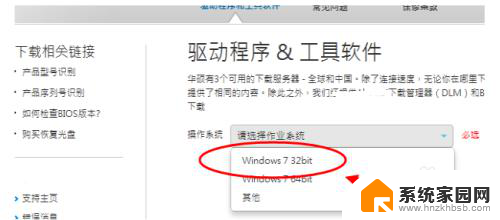
5.在驱动列表中找到蓝牙,打开下拉菜单,点击【中国】下载。
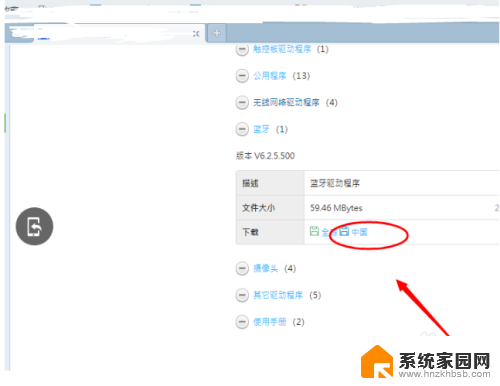
6.下载完成后,解压,双击setup.exe程序根据安装向导提示安装,安装好即可。
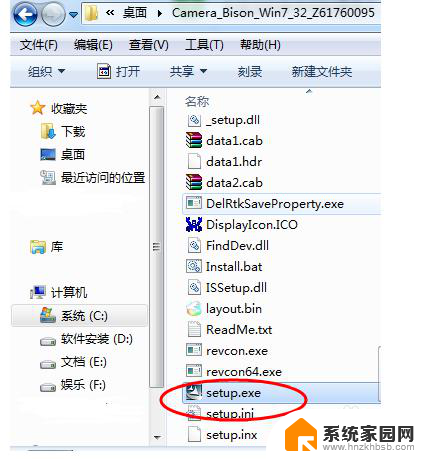
以上是关于如何安装没有蓝牙的笔记本的全部内容,如果你遇到这种情况,你可以按照以上步骤解决问题,非常简单快速。